「ライブラリ」が表示されていない場合は、画面左側の「再生リスト」や「音楽」をクリックします。
Q&Aナンバー【7808-4541】更新日:2019年4月29日
このページをブックマークする(ログイン中のみ利用可)
[Windows Media Player 12] 音楽CDのジャケットの画像(アルバムアート)をダウンロードする方法を教えてください。
| 対象機種 | すべて |
|---|---|
| 対象OS |
|
 質問
質問
Windows Media Player 12を使っています。
パソコンに取り込んだ音楽CDのジャケットの画像(アルバムアート)をダウンロードする方法を教えてください。
パソコンに取り込んだ音楽CDのジャケットの画像(アルバムアート)をダウンロードする方法を教えてください。
 回答
回答
自動的にジャケットの画像がダウンロードされない場合は、アルバムを右クリックして表示される「アルバム情報の検索」から、手動でダウンロードします。
音楽CDの中には、CDのジャケットの画像(アルバムアート)をインターネット上からダウンロードできるものがあります。
インターネットに接続していれば、音楽CDから音楽を取り込むときに、Windows Media Playerによって自動的にダウンロードされます。
ただし、場合によっては、アルバムアートがダウンロードされないこともあります。
その場合は、次の手順で、アルバムアートを検索し、ダウンロードできます。

お使いの環境によっては、表示される画面が異なります。
- インターネットに接続します。
- Windows Media Playerを起動します。
- 「ライブラリ」をクリックします。アドバイス
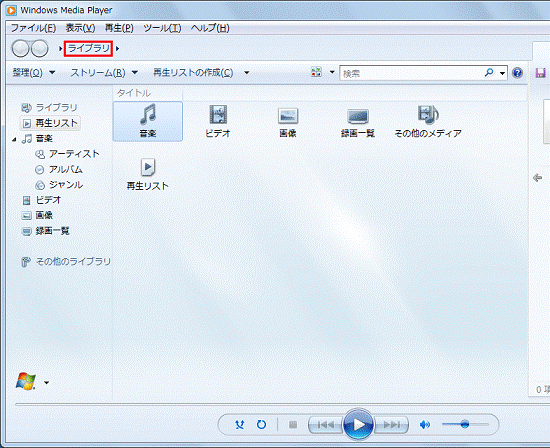
- 一覧の中から、「音楽」をクリックします。
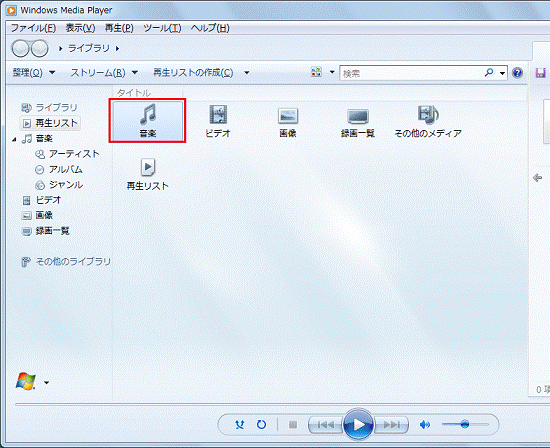
- 一覧の中から「アーティスト」や「アルバム」などをクリックし、音楽CDのジャケットの画像(アルバムアート)をダウンロードしたいアルバムを探します。
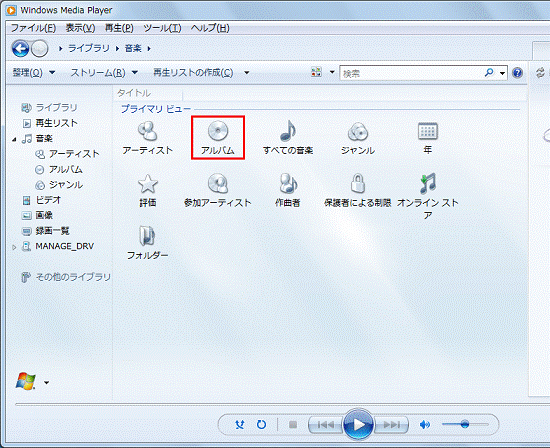
- 一覧から音楽CDのジャケットの画像(アルバムアート)をダウンロードしたいアルバムを右クリックし、表示されるメニューから「アルバム情報の検索」をクリックします。
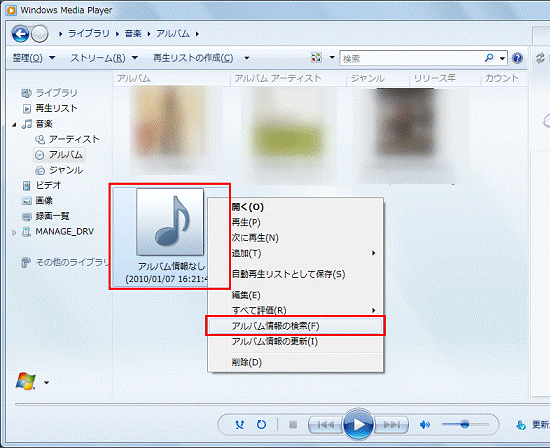
- 「アルバム情報の検索」が表示されます。
画像を確認します。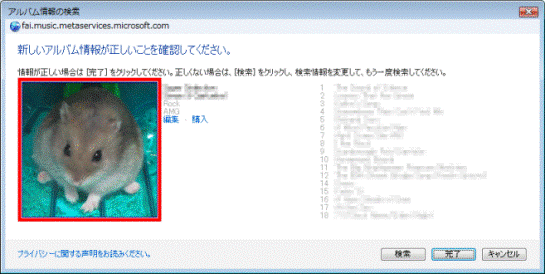 アドバイス
アドバイス- インターネットを経由して情報が確認され、アルバム情報とアルバムアートが表示されます。
- 検索したアルバムのジャケットの画像ではなく、CDの画像が表示される場合は、アルバムアートが提供されていません。
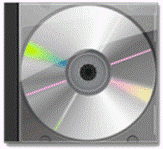
- インターネットを経由して情報が確認され、アルバム情報とアルバムアートが表示されます。
- 「完了」ボタンをクリックします。
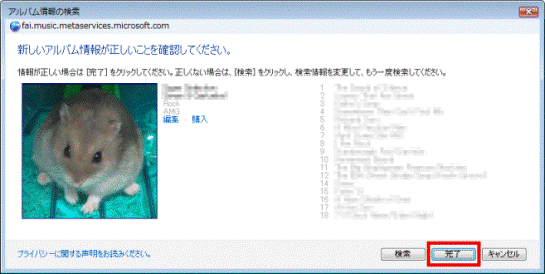
ご参考
Windows 7では、アルバムアートなど楽曲の情報を提供する、マイクロソフト社のサービスが終了しました。
このため、アルバムアートなどの取得ができない可能性があります。
マイクロソフト社 サポート技術情報
[文書番号:4488539]Windows Media Center と Windows Media Player に影響するメタデータ サービスに関する変更
https://support.microsoft.com/ja-jp/help/4488539/



